Právě jste vytvořili pěkný web, ale nevíte, jak ho dostat online? Nastavení vašeho webu může být skličující úkol. K dispozici je tolik možností a služeb a je těžké vědět, kde začít. Ale neztrácejte naději! aaPanel je pro vás perfektní řešení!
V této příručce se dozvíte, jak zajistit, aby váš první web bezpečně běžel přes HTTPS pomocí Let’s Encrypt SSL certifikátů zdarma!
Čtěte dál a připravte se na zprovoznění webu!
Předpoklady
Tento tutoriál bude praktickou ukázkou. Pokud je chcete sledovat, ujistěte se, že máte následující:
- Systém Linux – Tato ukázka používá Ubuntu 20.04 LTS, ale budou fungovat všechny distribuce Debianu.
- Uživatel bez oprávnění root s právy sudo.
- Doména směřující na váš server.
Stažení a instalace aaPanel
Ve výchozím nastavení není aaPanel na vašem počítači Ubuntu nainstalován, takže prvním krokem je stažení a instalace aaPanel s wget příkaz.
1. Spusťte apt update příkaz k aktualizaci indexu balíčku. Tento příkaz zajistí, že nainstalujete pouze správné balíčky a získáte software, který potřebujete.
sudo apt update -y
2. Dále spusťte wget příkaz níže ke stažení install-ubuntu_6.0_en.sh soubor z webu aaPanel (http://www.aapanel.com/script/ ) . -O příznak říká wget příkaz uložit a pojmenovat stažený soubor jako install.sh (shell skript).
Jakmile je stahování dokončeno, příkaz automaticky spustí skript shellu (sudo bash install.sh ) k instalaci aaPanel.
Získáte nejnovější stabilní verzi, která je v době psaní tohoto článku 6.8.19. Nejnovější verzi byste měli vždy zkontrolovat na oficiálních webových stránkách. Nebo klikněte na aktualizovat v pravém horním rohu aktualizujte svůj panel na nejnovější verzi, jak je uvedeno níže.

wget -O install.sh http://www.aapanel.com/script/install-ubuntu_6.0_en.sh && sudo bash install.shBěhem procesu instalace se zobrazí výzva níže. Zadejte Y a stisknutím klávesy Enter přijměte výzvu a pokračujte v instalaci.
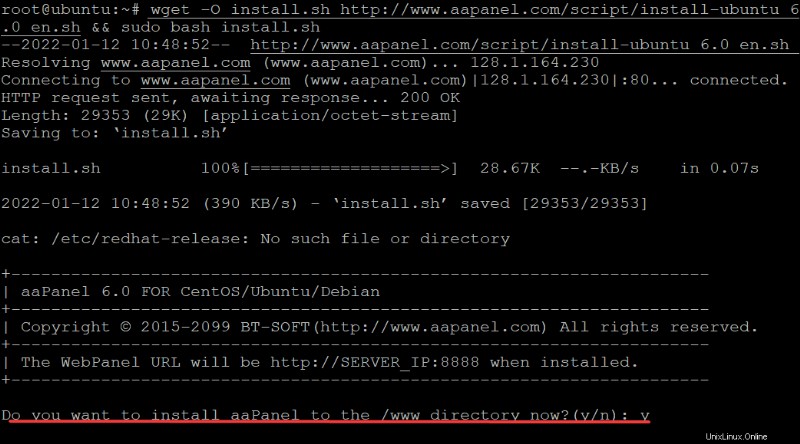
Po dokončení instalace získáte následující výstup. Poznamenejte si přístupovou stránku URL, uživatelské jméno a heslo, které byly pro vás vygenerovány. Tyto přihlašovací údaje použijete při správě svého webu na aaPanel.
V tomto okamžiku je spuštěna vaše instance aaPanel.
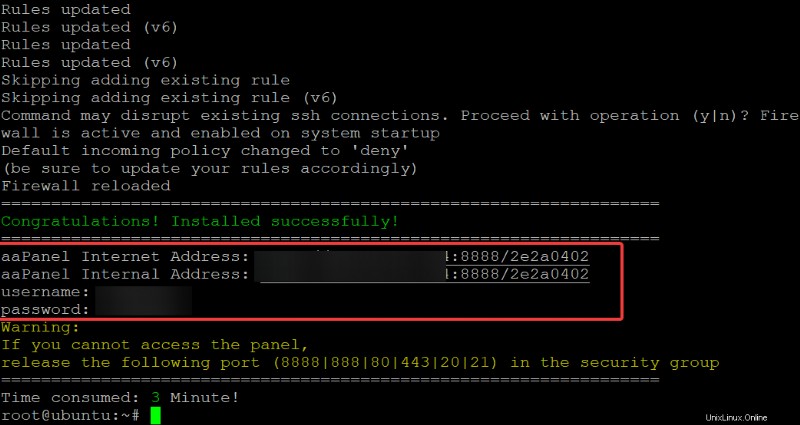
3. Spusťte ss příkazem níže zobrazíte seznam otevřených portů (-antpl ) a zkontrolujte, zda váš aaPanel naslouchá na portu 8888 .
ss -antpl | grep 8888
4. Nakonec spusťte níže uvedený ufw příkaz ke kontrole status brány firewall vašeho systému a ověřte, zda váš firewall povoluje port 8888.
sudo ufw statusJak můžete vidět níže, port 8888 je povolen pro jakýkoli příchozí provoz z Odkudkoli .
Pokud port 8888 ještě není otevřený, spusťte tento příkaz a vytvořte na bráně firewall pravidlo pro otevření portu 8888 pro příchozí provoz:
sudo ufw allow 8888/tcp
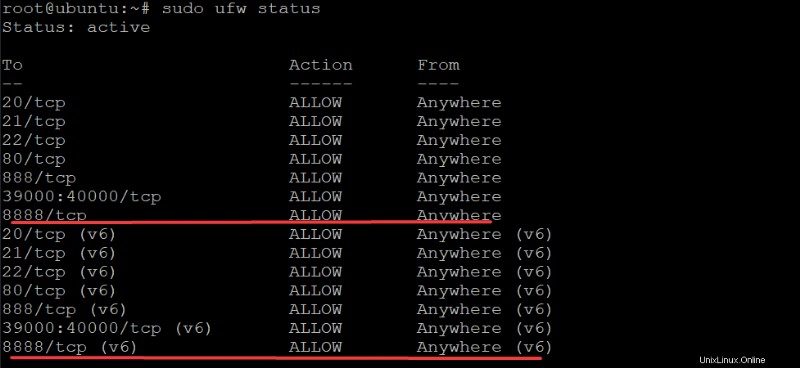
Pokud umístíte svůj server za bránu firewall, brána firewall nemusí povolit provoz na portu 8888. Chcete-li používat váš aaPanel, budete muset tento port na vašem firewallu otevřít. Naštěstí instalační skript (install.sh) automaticky otevře port 8888.
Vytvoření zásobníku LEMP
Nyní, když máte nainstalovaný aaPanel, je čas vytvořit zásobník LEMP pro váš server. LEMP Stack je kolekce bezplatného softwaru s otevřeným zdrojovým kódem (FOSS), který můžete použít ke spouštění dynamických webových stránek, jako je blog nebo web.
aaPanel běží nad vaším operačním systémem Ubuntu Linux a používá NGINX jako webový server k poskytování svých panelů uživatelům. Protože váš web může sloužit mnoha uživatelům, budete potřebovat webový server, který zvládne velké množství současných připojení k jedinému serveru. NGINX je jeden z nejlepších webových serverů, který to udělá.
1. Otevřete svůj oblíbený prohlížeč, přejděte na adresu URL panelu aaPanel, kterou jste si poznamenali v části „Stažení a instalace aaPanel“ (krok dva), a přihlaste se. Tato akce přesměruje váš prohlížeč na přihlašovací panel aaPanel Linux, jak je znázorněno níže. .
Prohlížeč Google Chrome je doporučeným prohlížečem pro použití a zakázání blokování reklam při nastavování serveru. Google Chrome má skvělý síťový inspektor. Můžete jej použít k zobrazení toho, co se děje mezi vaším klientem a serverem.
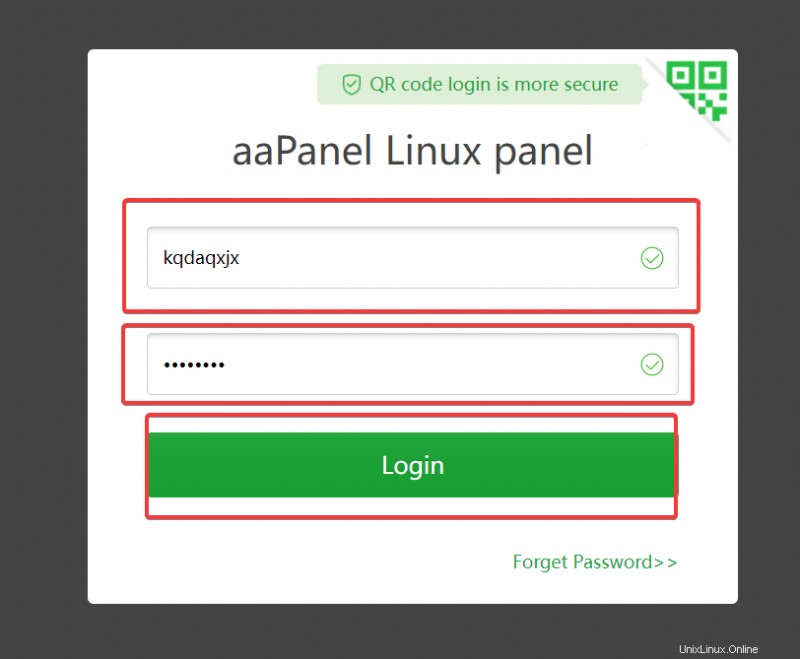
2. Na další stránce vyberte LNMP (doporučeno) možnost vlevo, kterou chcete použít pro svůj web, a klikněte na Jeden Klikněte .
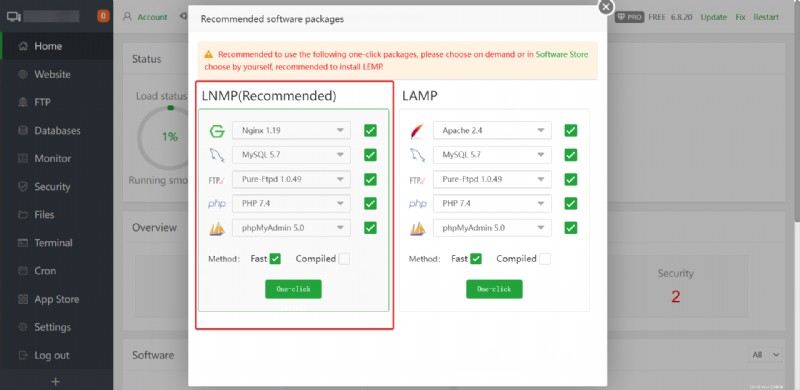
Při sestavování zásobníku LEMP získáte následující výstup.
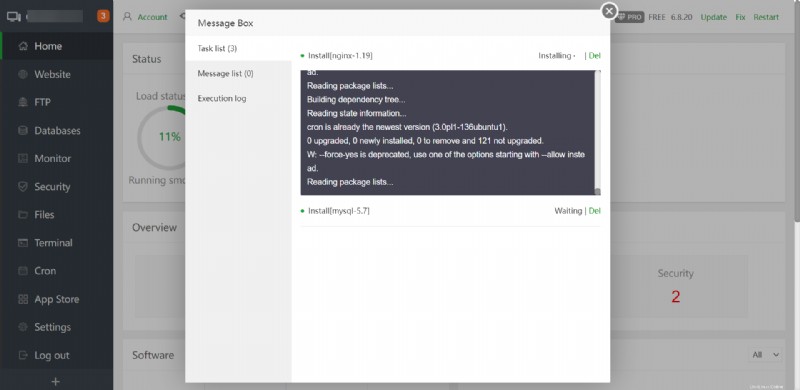
Po vytvoření zásobníku LEMP si prohlédněte rozšíření PHP, která budete pro svůj web potřebovat, pomocí následujícího:
- Klikněte na App Store nabídky na levém panelu pro zobrazení App Store.
- Klikněte na Nainstalováno zobrazíte nainstalované aplikace.
- Hledejte PHP-7.4 a poté klikněte na Nastavení na pravé straně zobrazíte další rozšíření k instalaci.
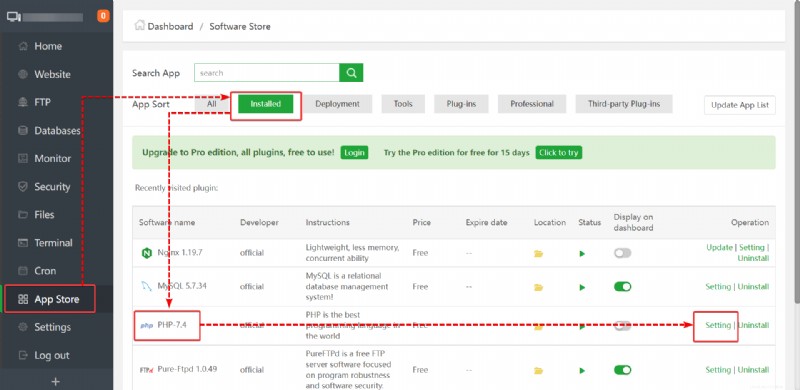
Nakonec klikněte na Instalovat rozšíření v části Spravovat vyskakovacím okně a klikněte na Instalovat napravo od rozšíření, které potřebujete pro svůj web.
Rozšíření PHP vám poskytují soubory, které přidávají funkce do jazyka PHP. Poskytují vám také způsob, jak přidat nové funkce nebo změnit stávající funkce v PHP, aniž byste museli upravovat základní soubory PHP.
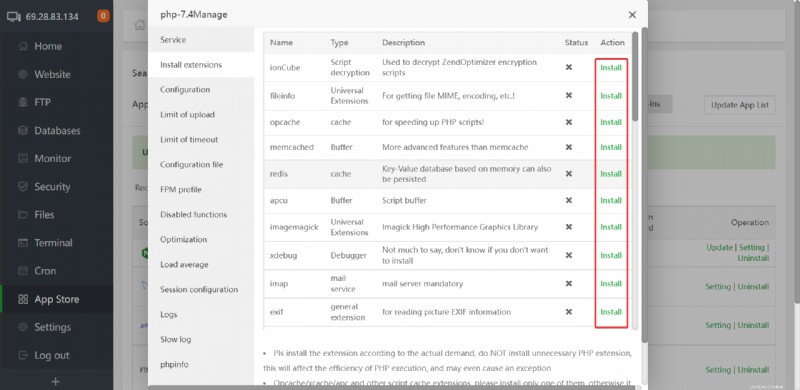
Zabezpečení webu pomocí Let’s Encrypt
Nyní již máte spuštěný webový server, ale zatím nic nedělá, dokud nezřídíte web. Vytvoříte si tedy web a zabezpečíte jej pomocí Let’s Encrypt SSL certifikátu. Let’s Encrypt je bezplatná, automatizovaná a otevřená certifikační autorita (CA), která bezplatně vydává, spravuje a automaticky obnovuje vaše certifikáty.
Let’s Encrypt také používá nejsilnější standardní šifrování k zabezpečení připojení k vašemu webu. Certifikátům Let’s Encrypt důvěřují všechny hlavní moderní prohlížeče a vyhledávače. V důsledku toho je méně pravděpodobné, že se na vašem webu nebudou zobrazovat chyby, jako je ta níže.
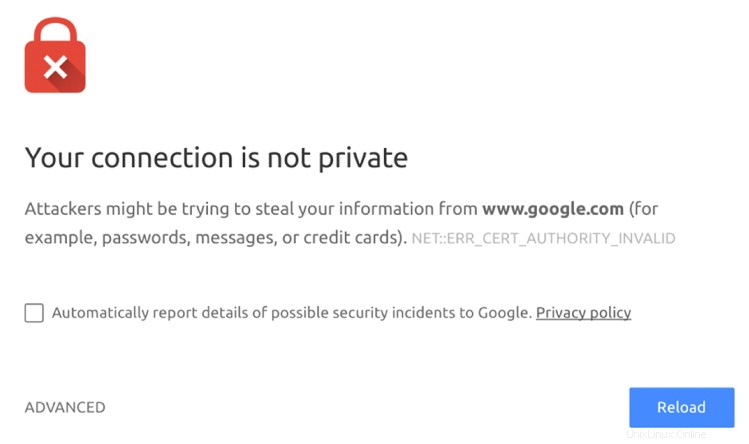
Vytvoření a zabezpečení webu pomocí Let's Encrypt:
1. Na hlavním panelu aaPanel klikněte na Web na levém panelu a poté klikněte na Přidat web přidat svůj první web.
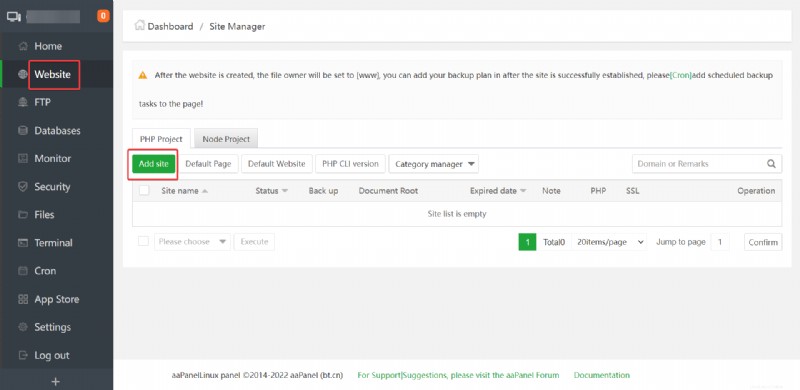
2. Zadejte podrobnosti o webu do formuláře níže a klikněte na Odeslat k vytvoření vašeho webu.
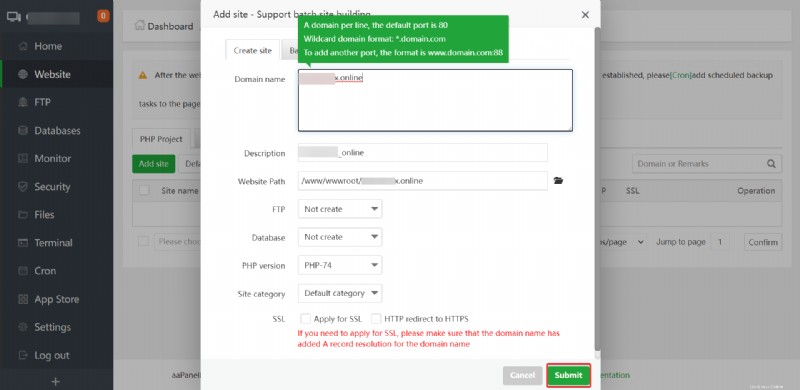
Pokud vše proběhne správně, získáte Úspěšně vytvořený web zprávu, jak je uvedeno níže. Nyní uvidíte svůj web v seznamu webů na řídicím panelu aaPanel (krok dva).
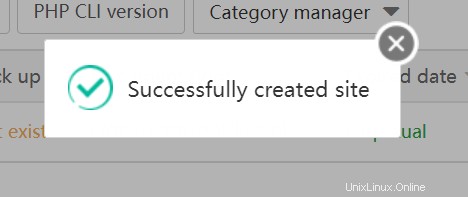
3. Kliknutím na hypertextový odkaz webu se dostanete do nastavení webu, kde nastavíte SSL pro svůj web.
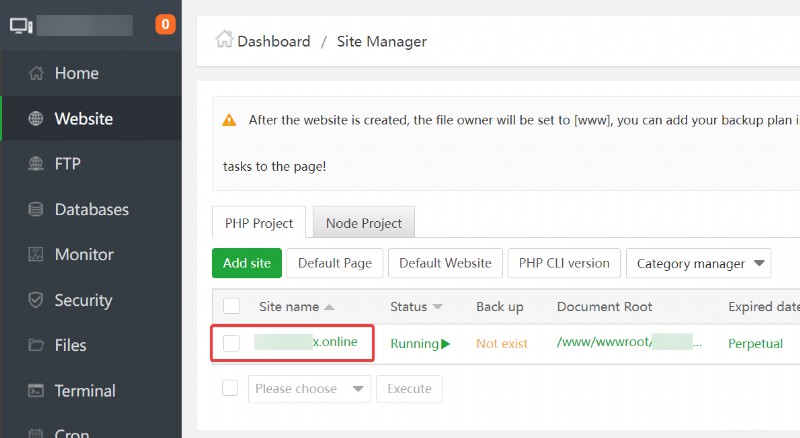
4. Nyní klikněte na SSL na levém panelu na Úprava webu vyskakovací okno pro konfiguraci Let’s Encrypt SSL pro váš web.
Zaškrtněte políčko Vybrat vše a klikněte na Použít k zabezpečení vašeho nově vytvořeného webu pomocí Let’s Encrypt SSL.
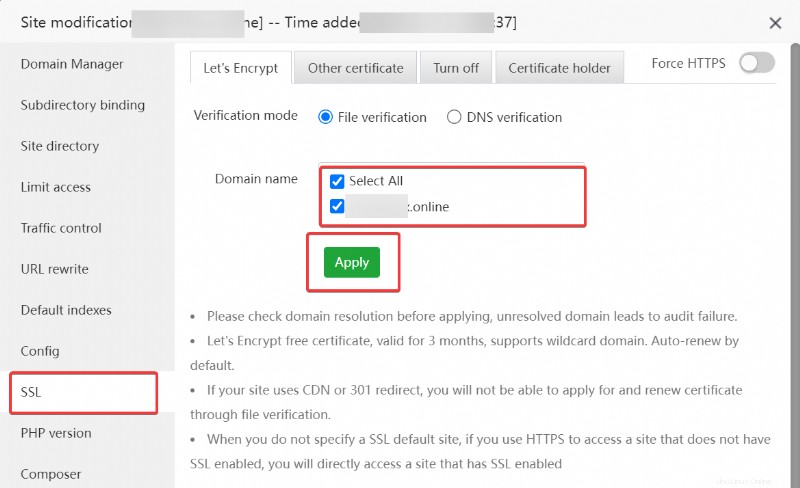
Pokud vše půjde správně, získáte výstup podobný tomu níže.
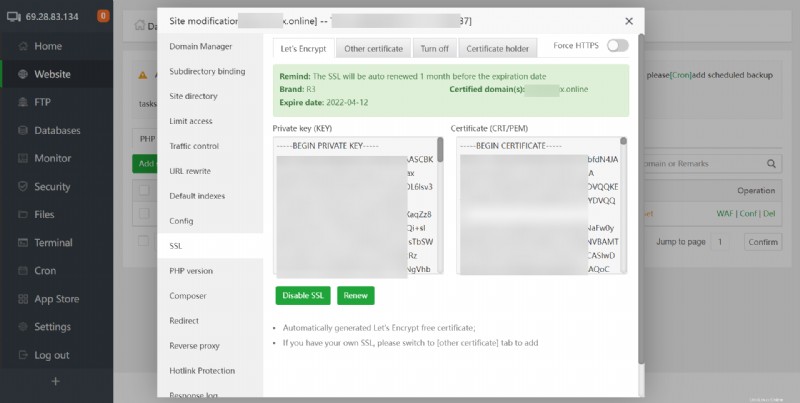
5. Přejděte na adresu URL svého webu na nové kartě prohlížeče a zjistěte, zda váš web funguje tak, jak má.
Zobrazí se stejná stránka, jako je ta níže, která potvrzuje, že váš web běží.
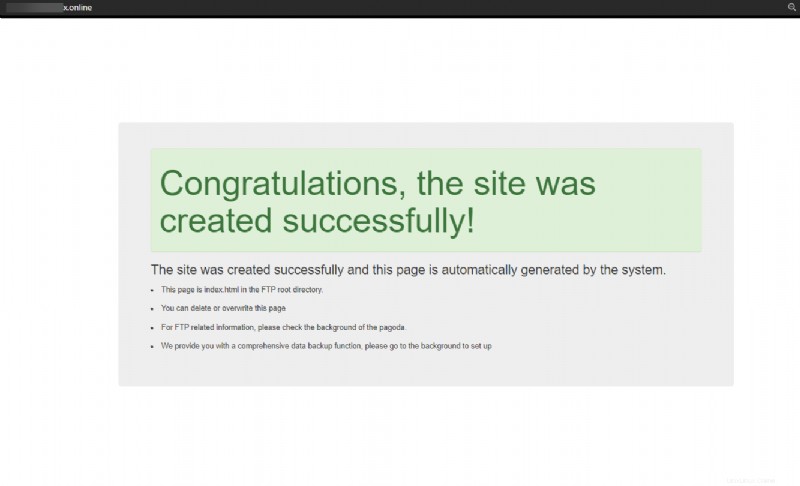
6. Nakonec klikněte na zámek vlevo nahoře. Získáte následující výstup. Tento výstup potvrzuje, že vaše Let’s Encrypt funguje tak, jak má, a vaše připojení je zabezpečené.
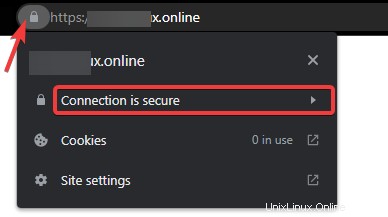
Závěr
V tomto tutoriálu jste se naučili, jak nainstalovat aaPanel a sestavit LEMP Stack pro váš server. Dotkli jste se také bezplatného zabezpečení připojení k serveru pomocí certifikátu SSL společnosti Let's Encrypt – docela dobrý obchod.
S procesem instalace jedním kliknutím aaPanel si můžete vybrat z více než 100 různých aplikací a služeb, včetně WordPress, Shopify a Tumblr. A v tomto okamžiku můžete nyní procházet řídicím panelem aaPanel a spravovat a zabezpečit svůj web.
Jak byste teď nakopli tyto nově nalezené znalosti o stupeň výš? Možná si nastavit CMS, jako je WordPress, a spustit svůj první blog?